Clàr-innse
Tha an oideachadh a’ mìneachadh co-theacs gnìomh VLOOKUP Google Sheets agus a’ sealltainn mar a chleachdas tu foirmlean Vlookup airson fuasgladh fhaighinn air gnìomhan fìor.
Nuair a bhios tu ag obair le dàta eadar-cheangailte, bidh aon den fheadhainn as motha Is e dùbhlain cumanta a bhith a’ lorg fiosrachadh thairis air iomadh duilleag. Bidh thu gu tric a’ coileanadh nan gnìomhan sin nad bheatha làitheil, mar eisimpleir nuair a bhios tu a’ sganadh bòrd clàr itealain airson an àireamh itealaich agad gus an ùine agus an inbhe fàgail fhaighinn. Tha Google Sheets VLOOKUP ag obair san aon dòigh - a’ coimhead suas agus a’ faighinn dàta maidsidh air ais bho bhòrd eile air an aon dhuilleig no bho dhuilleag eile.
Is e beachd farsaing gur e VLOOKUP aon de na gnìomhan as duilghe agus as doilleir. Ach chan eil sin fìor! Gu dearbh, tha e furasta VLOOKUP a dhèanamh ann an Google Sheets, agus ann an tiotan nì thu cinnteach às.
Tip. Airson luchd-cleachdaidh Microsoft Excel, tha oideachadh Excel VLOOKUP air leth againn le eisimpleirean foirmle.
Google Sheets VLOOKUP - co-chòrdadh agus cleachdadh
Tha an gnìomh VLOOKUP ann an Google Sheets air a dhealbhadh gus inghearach a dhèanamh lookup - lorg prìomh luach (aithnichear gun samhail) sìos a’ chiad cholbh ann an raon ainmichte agus till luach san aon sreath bho cholbh eile.
Tha an co-chòrdadh airson gnìomh Google Sheets VLOOKUP mar a leanas:
VLOOKUP(search_key, range, index, [is_sorted])Tha a' chiad 3 argamaidean a dhìth, tha am fear mu dheireadh roghainneil:
Search_key - is e an luach gua’ chiad fhear mar a bhios gnìomh VLOOKUP a’ dèanamh. A bharrachd air sin, 's urrainn dha iomadh suidheachadh a mheasadh, coimhead suas ann an stiùireadh sam bith , agus a h-uile no an àireamh shònraichte de mhaitsean a thilleadh mar luachan no foirmlean .
A’ cuimhneachadh gur fhiach dealbh mìle facal, chì sinn mar a dh’obraicheas an tuilleadan air dàta fìor. A dh 'aindeoin, tha grunn rudan ann an cuid de na h-òrdughan anns a' chlàr sampall againn, agus tha thu airson gach nì ann an òrdugh sònraichte fhaighinn air ais. Chan urrainn do fhoirmle Vlookup seo a dhèanamh, agus faodaidh gnìomh QUERY nas cumhachdaiche. Is e an duilgheadas a th’ ann gu bheil an gnìomh seo ag iarraidh eòlas air cànan na ceiste no co-dhiù co-chòrdadh SQL. Nach eil miann agad làithean a chaitheamh ag ionnsachadh seo? Stàlaich an tuilleadan Multiple VLOOKUP Matches agus faigh foirmle gun smal ann an diogan!
Anns an duilleag Google agad, cliog air Tuilleadan > Multiple VLOOKUP Matches > Tòisich , agus mìnich na slatan-tomhais lorg:
- Tagh an raon leis an dàta agad (A1:D9).
- Sònraich cia mheud maids a gheibh thu air ais (uile ann an ar cùis).
- Tagh dè na colbhan airson an dàta a thilleadh o ( Nì , Suim agus Inbhe ).
- Suidhich aon suidheachadh no barrachd. Tha sinn airson am fiosrachadh mu in-chur an òrduigh ann am F2 a tharraing, agus mar sin bidh sinn a' rèiteachadh aon chumha: Òrdugh ID = F2.
- Tagh an cealla gu h-àrd air an taobh chlì airson an toradh.
- Briog 1>Toradh ro-shealladh gus dèanamh cinnteach gum faigh thu dìreach na tha thu a’ sireadh.
- Ma thatha a h-uile càil math, cliog an dàrna cuid Cuir a-steach foirmle no Cuir a-steach an toradh .
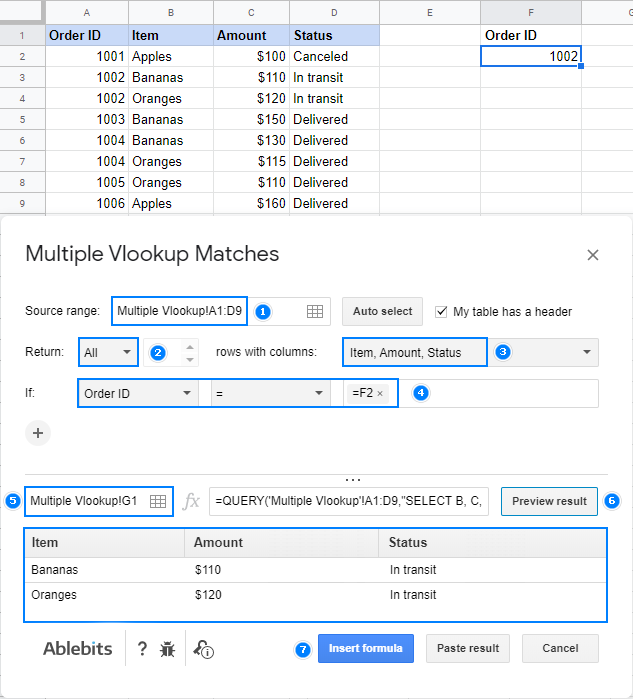
Airson an eisimpleir seo, thagh sinn tilleadh a’ maidseadh mar fhoirmlean. Mar sin, faodaidh tu a-nis àireamh òrduigh sam bith a thaipeadh ann am F2, agus bidh am foirmle a chithear san dealbh gu h-ìosal ag ath-àireamhachadh gu fèin-obrachail:
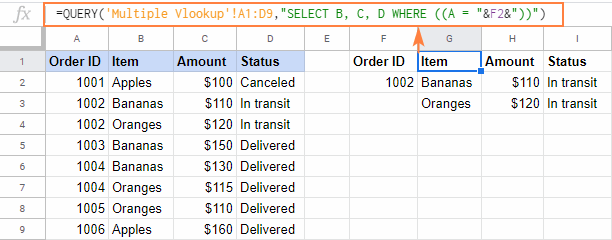
Gus barrachd ionnsachadh mun tuilleadan, tadhail air an Iomadh duilleag-dachaigh Matches VLOOKUP no faigh e a-nis bhon G Suite Marketplace.
Sin mar a nì thu sgrùdadh Google Sheets. Tha mi a’ toirt taing dhut airson an leughadh agus an dòchas ur faicinn air ar blog an ath sheachdain!
lorg (luach lorg no aithnichear sònraichte). Mar eisimpleir, 's urrainn dhut am facal "ubhal", àireamh 10, no an luach ann an ceal A2 a lorg.Raon - dà cholbh no barrachd de dhàta airson an rannsachaidh. Bidh an gnìomh Google Sheets VLOOKUP an-còmhnaidh a’ sgrùdadh sa chiad cholbh de raon .
Clàr-innse- àireamh a’ cholbh ann an raonàs a bheil luach co-ionnan (luach san aon sreath ri search_key) a thilleadh.Tha clàr-amais 1 aig a' chiad cholbh ann an raon 1. Ma tha tha clàr-amais nas lugha na 1, tillidh foirmle Vlookup an #VALUE! mearachd. Ma tha e nas motha na an àireamh de cholbhan ann an raon , tillidh VLOOKUP an #REF! mearachd.
Is_sorted - a' comharrachadh a bheil an colbh lorg air a rèiteachadh (TRUE) no nach eil (FALSE). Anns a' mhòr-chuid de chùisean, thathar a' moladh FALSE.
- Ma tha is_sorted TRUE no air a fàgail a-mach (bunaiteach), feumaidh a' chiad cholbh de raon a bhith a sheòrsachadh ann an òrdugh dìreadh , i.e. bho A gu Z no bhon fheadhainn as lugha chun as motha.
Anns a’ chùis seo, tillidh foirmle Vlookup maids tuairmseach . Nas mionaidiche, bidh e a’ lorg maids cheart an-toiseach. Mura lorgar maids cheart, bidh an fhoirmle a’ sireadh a’ gheama as fhaisge a tha nas lugha na no co-ionnan ri search_key . Ma tha a h-uile luach sa cholbh sgrùdaidh nas motha na an iuchair sgrùdaidh, thèid mearachd # N/A a thilleadh.
- Ma tha is_sorted air a shuidheachadh gu FALSE, chan eil feum air rèiteachadh. Anns a 'chùis seo, Vlookuprannsachadh foirmle airson maids cheart . Ma tha 2 luachan no barrachd dìreach co-ionann ri search_key sa cholbh lorg, thèid a’ chiad luach a chaidh a lorg a thilleadh.
Air a' chiad sealladh, 's dòcha gum bi coltas caran toinnte air a' cho-chòrdadh, ach nì an eisimpleir gu h-ìosal de fhoirmle Google Sheet Vlookup cùisean nas fhasa a thuigsinn.
A' gabhail ris gu bheil dà chlàr agad: prìomh chlàr agus clàr sgrùdaidh mar a chithear san dealbh gu h-ìosal. Tha colbh cumanta aig na clàran ( ID Òrdugh ) a tha na aithnichear sònraichte. Tha thu ag amas air inbhe gach òrduigh a tharraing bhon chlàr sgrùdaidh chun phrìomh chlàr.
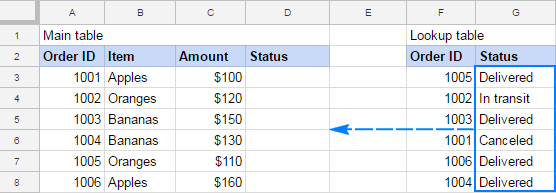
A-nis, ciamar a chleachdas tu Google Sheets Vlookup gus an obair a choileanadh? Sa chiad dol a-mach, mìnichidh sinn na h-argamaidean airson ar foirmle Vlookup:
- Search_key - Òrdugh ID (A3), an luach a thèid a lorg sa chiad cholbh den chlàr Lorg .
- Raon - an clàr Lorg ($F$3:$G$8). Thoir an aire gu bheil sinn a' glasadh an raon le bhith a' cleachdadh iomraidhean cealla iomlan oir tha sinn an dùil lethbhreac a dhèanamh den fhoirmle gu ioma-chealla. 'S e colbh inbhe às a bheil sinn airson maids a thilleadh an 2na colbh ann an raon .
- Is_sorted - FALSE a chionn 's nach eil an colbh rannsachaidh againn (F) ann air a rèiteachadh.
A' cur na h-argamaidean uile ri chèile, gheibh sinn am foirmle seo:
=VLOOKUP(A3,$F$3:$G$8,2,false)
Cuir a-steach e sa chiad chealla (D3) den phrìomh chlàr, dèan lethbhreac dheth sìos an colbh, agus gheibh thu toradhcoltach ri seo:
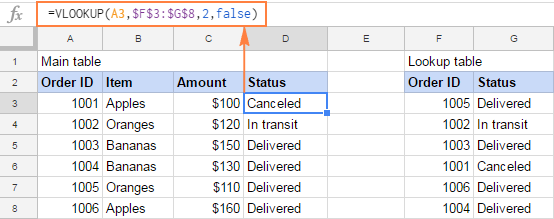
A bheil foirmle Vlookup fhathast doirbh a thuigsinn? An uairsin thoir sùil air mar seo:

5 rudan airson fios a bhith agad mu Google Sheets VLOOKUP
Mar a thuig thu mu thràth, is e rud leis a bheil an gnìomh Google Sheets VLOOKUP nuances. Cumaidh cuimhneachadh air na còig fìrinnean sìmplidh seo thu a-mach à trioblaid agus cuidichidh e thu gus na mearachdan Vlookup as cumanta a sheachnadh.
- Chan urrainn do Google Sheets VLOOKUP coimhead air an taobh chlì, bidh e an-còmhnaidh a’ sgrùdadh sa chiad cholbh (air an taobh chlì) den raon. Airson Vlookup clì a dhèanamh, cleachd foirmle maids clàr-amais Google Sheets.
- Tha Vlookup ann an Google Sheets neo-mhothachail air cùis , a’ ciallachadh nach eil e a’ dèanamh eadar-dhealachadh air caractaran beaga is mòra. Airson lorg a tha mothachail air cùis , cleachd am foirmle seo.
- Ma thilleas VLOOKUP toraidhean ceàrr, suidhich an argamaid is_sorted gu FALSE gus na maidsean ceart a thilleadh. Mura cuidich seo, thoir sùil air adhbharan eile a dh’ fhaodadh VLOOKUP a dh’ fhàiligeadh.
- Nuair a tha is_sorted air a shuidheachadh gu TRUE no air a fàgail a-mach, cuimhnich gun cuir thu a’ chiad cholbh de raon ann an dìreadh òrdugh. Anns a' chùis seo, cleachdaidh an gnìomh VLOOKUP algairim rannsachaidh dàna nas luaithe a dh'obraicheas gu ceart air dàta a chaidh a sheòrsachadh a-mhàin.
- Google Sheets Is urrainn do VLOOKUP rannsachadh le maids phàirteach stèidhichte air caractaran cairt-fhiadhaich : an comharra ceist (?) agus an rionnag (*). Faic an eisimpleir foirmle Vlookup seo airson barrachd fiosrachaidh.
Mar a chleachdas tuVLOOKUP ann an Google Sheets - eisimpleirean foirmle
A-nis gu bheil beachd bunaiteach agad air mar a tha Google Sheets Vlookup ag obair, tha an t-àm ann feuchainn ri beagan fhoirmlean a dhèanamh leat fhèin. Gus na h-eisimpleirean Vlookup gu h-ìosal a dhèanamh nas fhasa a leantainn, faodaidh tu an sampall duilleag Vlookup Google fhosgladh.
Mar a nì thu Vlookup bho dhuilleag eile
Ann an duilleagan-clèithe fìor, am prìomh chlàr agus clàr Lorg gu tric a 'fuireach air diofar dhuilleagan. Gus am foirmle Vlookup agad a chuir gu duilleag eile taobh a-staigh an aon chliath-dhuilleag, cuir ainm na duilleige-obrach agus an uairsin comharra exclamation (!) ron iomradh raon. Mar eisimpleir:
=VLOOKUP(A2,Sheet4!$A$2:$B$7,2,false)
Rannsaichidh am foirmle airson an luach ann an A2 san raon A2:A7 air Duilleag 4, agus tillidh i luach co-ionnan o cholbh B (2na colbh ann an raon ).
Ma tha beàrnan no caractaran neo-aibidileach ann an ainm na duilleige, dèan cinnteach gun cuir thu a-steach e ann an comharran-luirg singilte. Mar eisimpleir:
=VLOOKUP(A2,'Lookup table'!$A$2:$B$7,2,false)
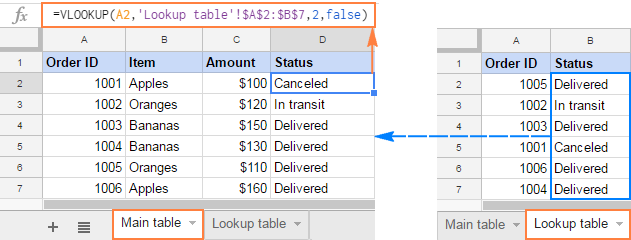
Tip. An àite a bhith a’ taipeadh iomradh gu duilleag eile le làimh, faodaidh tu Google Sheets a chuir a-steach dhut gu fèin-ghluasadach. Airson seo, tòisich a’ taipeadh an fhoirmle Vlookup agad agus nuair a thig e chun argamaid raon , gluais chun duilleag sgrùdaidh agus tagh an raon a’ cleachdadh luchag. Cuiridh seo iomradh raon ris an fhoirmle, agus cha leig thu leas ach iomradh càirdeach (bunaiteach) atharrachadh gu iomradh iomlan. Gus seo a dhèanamh, dèan an dàrna cuid an soidhne $ a thaidhpeadh ron litir colbh agus sreathno tagh an t-iomradh agus brùth F4 gus gluasad eadar diofar sheòrsaichean iomraidh.
Google Sheets Vlookup le caractaran cairt-fiadhaich
Ann an suidheachaidhean far nach eil thu eòlach air an luach sgrùdaidh gu lèir (search_key), ach tha thu eòlach air pàirt dheth, faodaidh tu sgrùdadh a dhèanamh leis na caractaran cairt-fiadhaich a leanas:
- Ceist comharra (?) gus aon charactar a mhaidseadh, agus
- Rionnag (*) gus sreath charactaran sam bith a mhaidseadh.
Canaidh sinn gu bheil thu airson fiosrachadh mu òrdugh sònraichte fhaighinn on chlàr gu h-ìosal. Chan urrainn dhut an òrdugh Id a chuimhneachadh gu h-iomlan, ach tha cuimhne agad gur e "A" a’ chiad charactar. Mar sin, bidh thu a’ cleachdadh rionnag (*) gus am pàirt a tha a dhìth a lìonadh, mar seo:
=VLOOKUP("a*",$A$2:$C$7,2,false)
Nas fheàrr fhathast, faodaidh tu am pàirt aithnichte den iuchair sgrùdaidh a chuir a-steach ann an cuid de chealla agus co-cheangail an cealla sin le "*" gus foirmle Vlookup nas ioma-chruthach a chruthachadh:
Gus an rud a tharraing: =VLOOKUP($F$1&"*",$A$2:$C$7,2,false)
Gus an t-suim a tharraing: =VLOOKUP($F$1&"*",$A$2:$C$7,3,false)

Gliocas. Ma dh’fheumas tu fìor chomharra ceist no caractar reult a lorg, cuir tilde (~) ron charactar, m.e. "~*".
Foirmle maids clàr-amais Google Sheets airson Vlookup clì
Is e aon de na cuingeachaidhean as cudromaiche air gnìomh VLOOKUP (an dà chuid ann an Excel agus Google Sheets) nach urrainn dha coimhead air an taobh chlì aige. Is e sin, mura h-e an colbh sgrùdaidh a’ chiad cholbh sa chlàr sgrùdaidh, fàilligidh Google Sheets Vlookup. Ann an leithid de shuidheachaidhean, cleachd inneal nas cumhachdaiche agusfoirmle Match Index nas seasmhaiche:
INDEX ( return_range , MATCH( search_key , lookup_range , 0))Mar eisimpleir, airson coimhead suas an Luach A3 (search_key) ann an G3:G8 (lookup_range) agus till maids o F3:F8 (return_range), cleachd am foirmle seo:
=INDEX($F$3:$F$8, MATCH (A3, $G$3:$G$8, 0))
Tha an dealbh-sgrìn a leanas a’ sealltainn na foirmle Match Index seo ann an gnìomh:
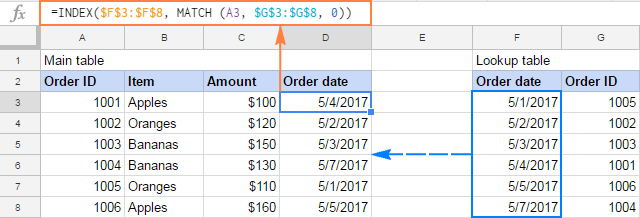
Is e buannachd eile den fhoirmle Match Index an taca ri Vlookup gu bheil e dìonach bho atharrachaidhean structarail a nì thu anns na siotaichean leis gu bheil e a’ toirt iomradh dìreach air a’ cholbh tilleadh. Gu sònraichte, bidh cuir a-steach no cuir às do cholbh sa chlàr sgrùdaidh a’ briseadh foirmle Vlookup leis gu bheil an àireamh clàr-amais “còd cruaidh” a’ fàs neo-dhligheach, fhad ‘s a tha am foirmle Index Match fhathast sàbhailte agus seasmhach.
Airson tuilleadh fiosrachaidh mu INDEX MATCH , faic carson a tha INDEX MATCH na roghainn eile nas fheàrr na VLOOKUP. Ged a tha an oideachadh gu h-àrd ag amas air Excel, bidh INDEX MATCH ann an Google Sheets ag obair dìreach san aon dòigh, ach a-mhàin ainmean eadar-dhealaichte nan argamaidean.
Vlookup a tha mothachail air cùis ann an Google Sheets
Ann an cùisean far a bheil an teacsa cùisean cùise, cleachd INDEX MATCH an co-bhonn ris na gnìomhan TRUE agus EXACT gus foirmle rèite Vlookup Google Sheets a tha mothachail air cùis :
ArrayFormula(INDEX( return_range , MATCH (TRUE) ,EXACT( lookup_range , search_key ), 0)))A' gabhail ris gu bheil an iuchair rannsachaidh ann an ceal A3, 's e G3:G8 an raon sgrùdaidh agus 's e an raon tilleadhF3: F8, tha am foirmle a’ dol mar a leanas:
=ArrayFormula(INDEX($F$3:$F$8, MATCH (TRUE,EXACT($G$3:$G$8, A3),0)))
Mar a chithear san dealbh-sgrìn gu h-ìosal, chan eil duilgheadas sam bith aig an fhoirmle le bhith a’ comharrachadh charactaran beaga is beaga leithid A-1001 agus a-1001 :
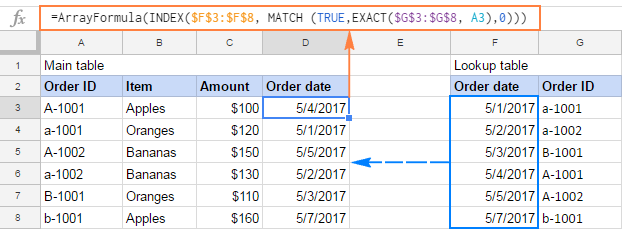
Tip. Le putadh air Ctrl + Shift + Enter fhad 's a tha thu a' deasachadh foirmle cuiridh e a-steach an gnìomh ARRAYFORMULA aig toiseach na foirmle gu fèin-obrachail.
'S e foirmlean vlookup an fheadhainn as cumanta ach chan e an aon dòigh air coimhead suas ann an Google Sheets. Tha an ath earrann agus an earrann mu dheireadh den oideachadh seo a' sealltainn roghainn eile.
Merge Sheets: roghainn eile gun fhoirmle airson Google Sheets Vlookup
Ma tha thu a' coimhead airson dòigh lèirsinneach gun fhoirmle airson Google a dhèanamh spreadsheet Vlookup, smaoinich air a bhith a’ cleachdadh an tuilleadan Merge Sheets. Gheibh thu e saor an-asgaidh bho stòr nan tuilleadan Google Sheets.
Aon uair 's gu bheil an tuilleadan air a chur ris na Google Sheets agad, lorgaidh tu e fon tab Leudachain :<3
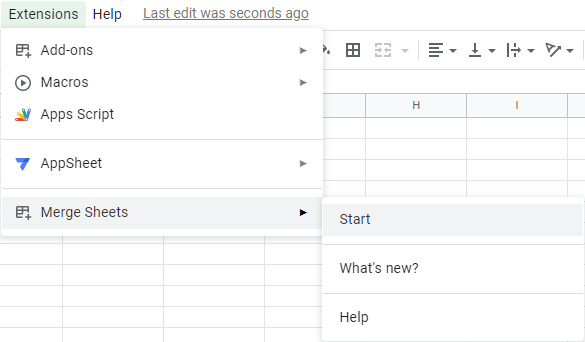
Leis an tuilleadan Merge Sheets na àite, tha thu deiseil airson deuchainn làraich a thoirt dha. Tha an dàta tùsail eòlach dhut mu thràth: bidh sinn a’ tarraing fiosrachadh às a’ cholbh Inbhe a tha stèidhichte air an ID Òrdugh :
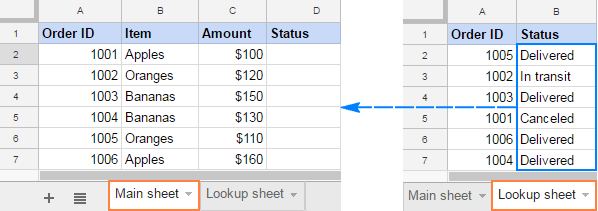
Anns a’ mhòr-chuid de chùisean, togaidh an tuilleadan an clàr gu lèir dhut gu fèin-ghluasadach. Mura dèan e sin, an dàrna cuid cliog air a’ phutan Tagh Auto no tagh am putanraon sa phrìomh dhuilleag agad le làimh, agus an uairsin cliog Air adhart :
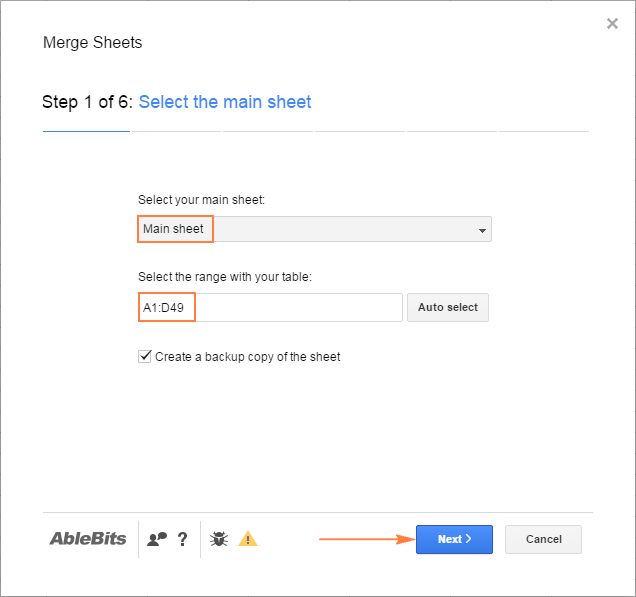
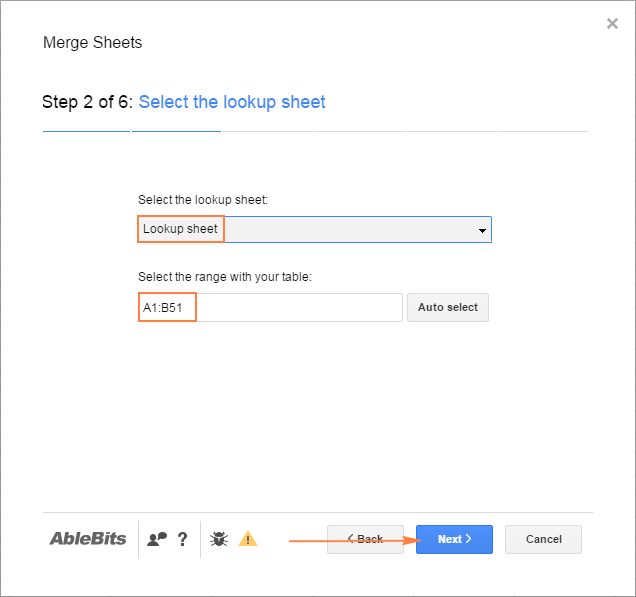
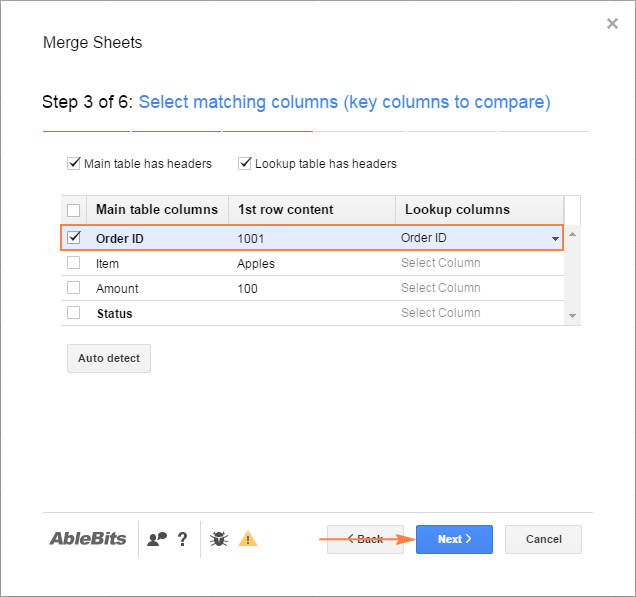
San eisimpleir seo, tha sinn a’ tarraing fiosrachadh bhon cholbh Inbhe air an duilleag Lorg a-steach don cholbh Inbhe air a’ phrìomh dhuilleag:
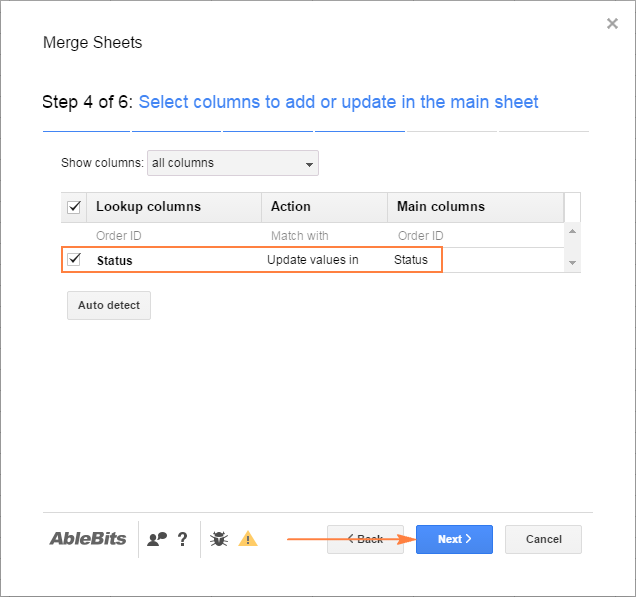
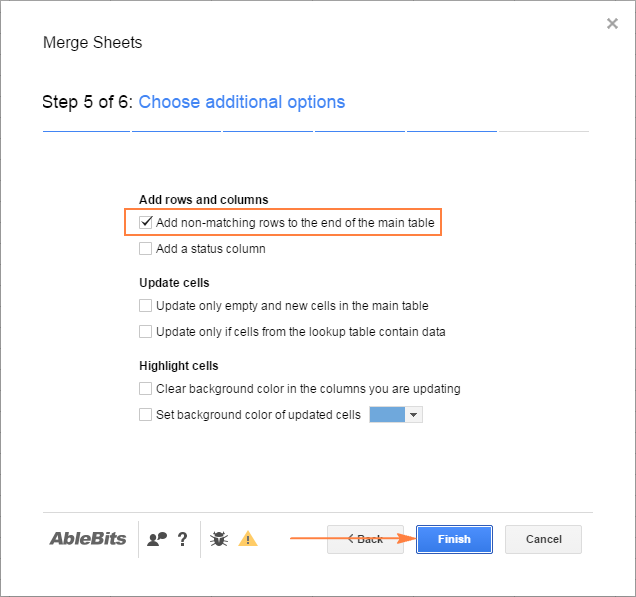
Briog air Crìochnaich , leig leis an tuilleadan Merge Sheets mionaid airson a ghiullachd, agus tha thu math a dhol!
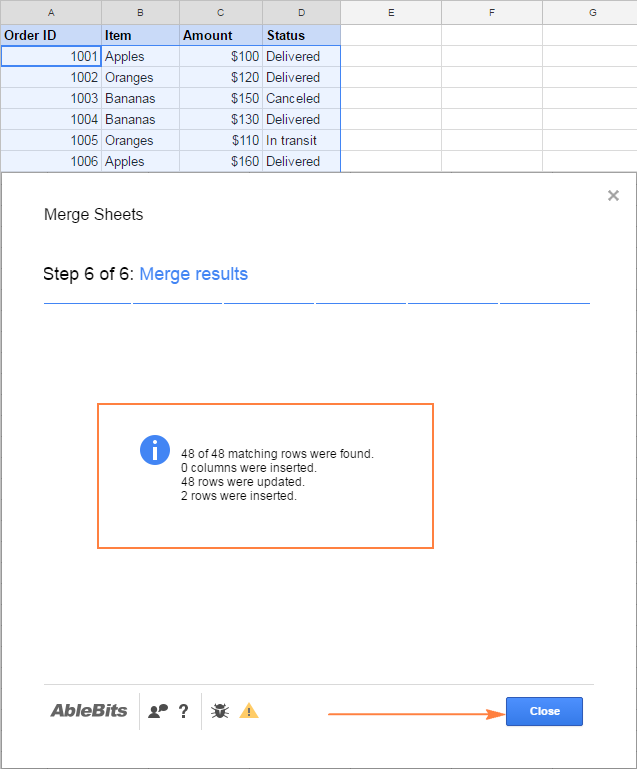 <3.
<3.
Vlookup ioma maidsean ann an dòigh fhurasta!
Is e inneal Google Sheets eile a th’ ann an Multiple VLOOKUP Matches airson sgrùdadh adhartach. Mar a tha an t-ainm ag ràdh, faodaidh an tuilleadan a h-uile maids a thilleadh, chan e dìreach an

